
(이 이야기는 좀 지루할 수도 있을 것 같은데요. 알아도 상관없고, 몰라도 상관 없는 이야기일 수도 있습니다. 단지 모니터의 HDCP 유무에 대한 이야기를 듣다보면 쉽게 오해를 사는 정보들이 있는 것 같아 보충삼아 글을 남겨 봅니다.)
고대역 디지털 컨텐츠 프로텍션(High-bandwidth Digital Content Protection)는 고화질 컨텐츠의 복제를 막기 위한 보호 수단 중 하나지요. 간단하게 말하면 소스 장치를 통해 재생된 영상 신호가 표시 장치로 전송되는 사이에 이를 가로채 복제하지 못하도록 막는 보호 기술이라고 보면 됩니다. 좀 어렵게 말하면 디지털(영상, 오디오) 신호가 소스 장치에서 표시 장치로 전해질 때 트랜스미터로 암호화한 장치 사설 키(Device Private Keys)를 넣어 전송함으로써 이 키의 인식 유무에 따라 컨텐츠 재생 여부 또는 표시 수준을 정한다고 볼 수 있습니다. ^^;
HDCP는 디지털 컨텐츠 보호 장치이므로 소스 장치와 표시장치를 디지털로 연결할 때만 작동합니다. 컴포지트나 컴포넌트, D-Sub 같은 아날로그에서는 작동하지 않고, HDMI나 DVI, UDI 같은 디지털 연결 방식에서만 작동하는 보호 장치인게지요. 하지만 이 같은 디지털 연결 단자나 케이블을 쓴다고 다 HDCP가 작동하는 건 아닙니다. HDCP도 라이센스를 내야만 쓸 수 있으니까요. 인텔 자회사쯤 되는 DCP(digital contents protection) LLC가 라이센스를 관리하고 있는데, 이곳에 돈을 내고 라이센스를 얻어야만 합니다. 하지만 제품마다 라이센스를 받는 비용이 만만치 않은 탓에 업체들이 HDCP를 신중하게 채택합니다. 중소 업체일수록 그 만만치 않은 비용 때문에 고민할 수밖에 없는 게 현실이기도 해서 실제 모니터나 TV 중에 HDCP가 들어간 것을 많이 찾아보기는 어렵습니다.(비용에 대한 자세한 내용은 HDCP? HDMI? DVI-I? DVI-D? 참조해 주세요.)
HDCP에 대한 설명은 이쯤에서 접고 이제 HDCP 모니터 쪽으로 이야기를 옮겨보죠. HDCP가 제대로 작동하려면 소스 장치와 표시 장치 모두 HDCP가 있어야 합니다. 일단 소스쪽에 HDCP가 있다고 가정하고 모니터 같은 표시 장치의 HDCP에 대해서만 알아보겠습니다.
61cm(24인치)급 모니터를 PC용 모니터로만 쓰는 분들에게 HDCP는 그다지 쓸모 없는 것일 수 있습니다. 모니터의 표시 크기를 더 확장하거나 더욱 풍부한 색을 보여주는 건 아니니까요. 하지만 HDCP의 채택 여부에 따라서 보호된 고화질 컨텐츠를 재생하느냐 못하느냐를 판가름한다면 어떨까요?
간단히 HDCP가 있는 모니터와 없는 모니터에 따라 어떻게 작동하는지 살펴보도록 하죠. 블루레이 디스크 드라이브와 HDCP를 갖춘 지포스 7950GT를 꽂은 윈도 비스타 PC에 HDCP가 있는 BTC 제우스7000 240MA-8fd와 HDCP가 없는 19인치 모니터를 DVI로 연결했습니다. 재생 소프트웨어는 파워 DVD 울트라 V7.2, 영화는 미션 임파서블 블루레이 디스크 에디션(일본판)을 드라이브에 넣고 재생했습니다. 작동 화면은 아래 동영상으로 확인하시지요.
동영상의 내용은 크게 세 가지로 나눠볼 수 있습니다. HDCP가 있는 것과 없는 두 모니터를 모두 활성화 했을 때, HDCP가 없는 모니터만 활성화 했을 때, HDCP가 있는 모니터만 활성화 했을 때입니다.
첫째, 두 모니터를 모두 켰을 때는 재생을 하다 멈추었습니다. HDCP가 없으니 아날로그로 연결하라는 메시지를 띄웠지요. HDCP가 없는 세컨드 모니터를 방해 장치로 인식하기 때문이었습니다.
둘째, HDCP가 없는 모니터만 활성화하니 바로 그래픽 드라이버의 문제라면서 재생을 안합니다. 하지만 이것은 세컨드 표시 장치에 대해서 드라이버가 제대로 작동하지 않아서 생긴 문제입니다. 실제로는 첫째와 같은 문제라 보시면 됩니다.
셋째, 마지막으로 HDCP만 있는 모니터만 켠 뒤 파워 DVD의 재생 버튼을 누르면 제대로 영상을 보여줍니다. DVI로 모니터를 연결하더라도 HDCP 유무에 따라 작동 유무가 갈린다는 이야기지요. 결과적으로 DVI로 연결한 모니터에 HDCP가 없으면 블루레이 디스크나 HD DVD로 인코딩 된 영화를 볼 수 없다는 이야기입니다.
실험으로 HDCP가 어떤 역할을 하는 지 알아봤습니다만, 사실 블루레이 디스크 드라이브나 HD DVD 드라이브 같은 재생 장치를 PC에서 쓰지 않는 한 HDCP가 큰 의미는 없을 겁니다. 단순히 모니터로만 쓰겠다면 HDCP를 거들떠 보지 않으셔도 된다는 이야기입니다. 하지만 모니터를 쓰는 용도에 따라서 HDCP는 확인할 필요는 있을 것 같습니다. 보호된 고화질 디지털 컨텐츠를 즐겨야 하는 데 HDCP 없는 장치로는 한계가 있는 것이지요. PC에 블루레이 디스크나 HD DVD 같은 차세대 장치, 이러한 드라이브가 들어간 멀티미디어 PC, 차세대 영상 플레이어, 플레이스테이션 3 같은 고화질 게임기를 HDCP가 없는 모니터에 붙이면 영상을 볼 수 없거나 일부 기능이 제한될 수 있습니다. HDCP가 당장 중요하지는 않지만, 큰 모니터를 사서 여러 방면으로 활용할 계획을 세우고 계시다면 한번쯤 고려해보심이 바람직하지 않나 여겨집니다.
덧붙임 #1
테스트한 BTC 모니터에 대해서는 ‘넉넉한 단자, 풀HDTV가 욕심나는 BTC ZEUS7000 240MA‘와 ‘ 24인치 모니터로 꾸며본 풀HD 시스템‘를 참고하시기 바랍니다.
덧붙임 #2
참고로 HDCP가 화질을 더 나아지게 만들지는 못하지만, 더 나빠지게 만들 수는 있습니다. 디지털 출력을 아날로그 출력으로 바꾸도록 만드니까요. 사실 PC에 물린 모니터에 HDCP가 없어도 블루레이 디스크 영화를 볼 수는 있습니다. 재생 소프트웨어의 차이는 있지만 파워 DVD 울트라는 D-Sub(아날로그)로 연결하면 정상적으로 재생합니다. DVI 대신 D-Sub 같은 아날로그로 연결해야 한다는 점만 주의하면 됩니다만, 디지털이 아니므로 색상이나 밝기가 디지털로 보는 것과 차이가 있습니다(표시 크기의 차이는 없습니다).
덧붙임 #3
화질 이야기에 하나 더 덧붙입니다. PC에서는 아날로그(D-Sub)로 연결해도 소프트웨어 덕분에 무리 없이 고화질 영상을 볼 수 있고 색상이나 밝기를 빼면 화질에 큰 영향이 없지만, 다른 소스 장치라면 더 화질에 영향을 미친다고 볼 수 있습니다. HDCP가 없는 표시 장치에 블루레이 플레이어 같은 다른 소스 장치를 연결해 보면 영상을 안 보여주는 게 아니라 그 질을 떨어뜨려서 표시하니까요. 원래 보여줘야 할 풀 HD(1,920×1,080) 영상의 1/4 크기인 960×540으로 떨어뜨립니다. 그 차이는 아래의 두 이미지로 확인해 보시기 바랍니다.
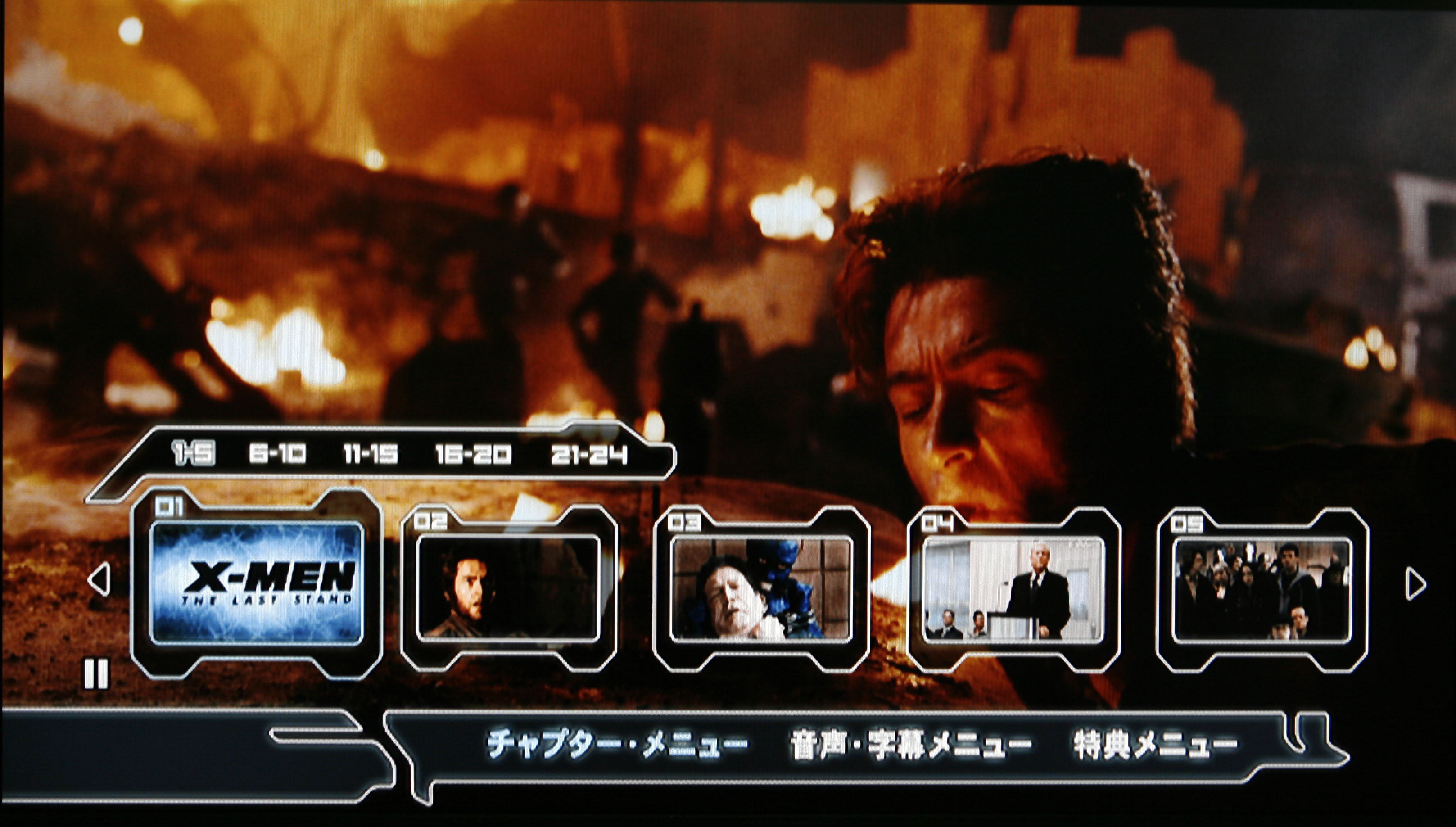


호~ 확실히 디지털 쪽이 선명하네요~
모니터 볼때 HDCP 잘 체크해야겠습니다. ㅎㅎ;
(그런데 한가지 질문이 있는데요, HDMI 단자가 있으면 HDCP를 지원하는건가요?)
아뇨, HDMI 단자 유무와 HDCP 지원 유무는 완전 별개입니다.
즉, HDMI 단자 없이 DVI 단자만 갖추고도 HDCP 지원을 넣을 수 있구요.
반대로 HDMI 단자를 갖추고도 HDCP 지원이 없을 수도 있습니다.
호… 감사합니다…
HDMI는 디지털 방식이고 다른 단자보다 전송할 수 있는 영상의 크기가 더 큽니다.
원본을 손실없이 그대로 전달하기 때문에 HDCP라는 녀석을 만든 것이죠.
이런 이유에서 HDMI는 반드시 HDCP를 포함하고 있어야 합니다. 만약 HDMI만으로 연결을 한다면
HDCP는 신경쓰시지 않으셔도 괜찮습니다. 다만 DVI 단자는 HDCP를 얹은 녀석과 그렇지 않은 녀석, 두
종류가 있으니 고화질 영상을 보실 생각이라면 약간 고민을 하셔야 합니다. HDMI 단자로 신호를 내보내고
DVI 단자로 받을 때 HDCP 능력이 없다면 영상은 나오지 않습니다.
“하지만 HDMI는 반드시 HDCP를 갖추고 있어야 합니다. 규정이라서요..^^;”
–> 아니지 않나요?
실제로 시중에, HDCP 지원 안 되는 HDMI 단자를 갖춘 제품들 상당히 많습니다.
출력 쪽 기준으로도, 초창기의 HDMI 단자 지원 그래픽 카드들의 경우,
HDCP 지원 안 되는 녀석들이 상당수 있으며,
입력 쪽 기준으로도, 마찬가지로 초기 HDMI 단자 지원 제품들의 경우, HDCP 지원 없이 HDMI 단자만 갖춘 녀석들 많습니다.
당장 저희 집에도 (HDCP는 지원 안 되는) HDMI 단자를 갖춘 TV가 있군요.
다만, 최근에 나오는 HDMI 지원 제품들의 경우,
대부분 HDCP 를 지원하는 것 같더군요.
아..^^ 그렇군요.. 정보 감사합니다.
음.. 초창기 HDMI를 지원하는 그래픽카드는 대부분젠더를 이용하는 경우가 많고.. 요즘 나오는 라데온 HD3800시리즈도 그렇죠.. 물론 HDMI 단자가 있는 그래픽카드도 많이 있습니다. 사실 정확히 따지자면 없을 수도 있다는 쪽이 옳겠지만.. 중고 HDMI 디스플레이를 살 계획이 아니시라면구지 신경을 안쓰셔도 괜찮지 않을까 합니다. 아직 HDMI가 널리 보급되지 않은 탓에 암호화되지 않은 신호도 잡을 수 있도록 놔둔 것이 그 이유죠. 하지만 앞으로 나오는 HDMI는 HDCP를 필수로 달기 때문에 크게 신경쓰지 않으셔도 괜찮다고 생각합니다 HDMI 자체가 디지털 신호기 때문에 저작권 보호 장치를 달아놔도 제거도 쉽다고 판단, 비디오 신호를 잠궈버린 것이니까.. 업체나 이용자가 불편해도 어떻게든 만들겠죠?? ^^; 좋은 정보 알려주신 아하맨님에게 감사드립니다.
ahaman님 말씀대로 입니다.
HDMI 디바이스가 HDCP를 갖추고 있어야 한다는 규정은 없습니다.
이쪽도 너무 복잡한 세계의 이야기로 넘어가는지라…
HDCP 라이센스가 비싸거나 번거로우면, 뭐. 새로운 규격 만든다고 대립하고 싸우고 안정되겠죠.
당분간 새 규격을 보기 어려운 것은 HDCP처럼 업계 전체에서 지지를 받는 게 쉽지 않아서겠죠. 비싼 라이센스는 중소 업체의 진입을 막는 장애물이지만, 상대적으로 인증 관리를 통해 불법 장비의 제조를 막는 보호막 역할도 합니다. 일장일단일 듯 합니다~
다음 컴퓨터 장만할때 생각해 봐야겠군요
다음이라… 그때가면 딱 맞을 것 같은데요? ^^;
필요하니까 만든 기술이겠지만,
평범한 사용자의 입장으로 보기에는 귀찮기만 하겠네요.
세상은 전부 돈인건가.. 궁시렁궁시렁
그렇죠. 귀찮죠. 소비자는 그냥 꽂으면 나오는 거면 되는 데 말이죠. ^^;
(그래도 돈이 전부가 아닌 세상도 있어서 다행이다 싶습니다.)
HDCP 때문에 모니터를 한번 더 구입한다면 차라리 ‘Anydvd HD’를 구입하는 게 나을 것 같습니다.
그것도 나쁜 방법은 아니겠는데요. ^^;
결론은 HDCP없는 모니터는 이제 사면 쫌 뻑적지근하다는 거군요… OTL
뻑적지근할 것까지야.. 어디에 쓸 건지 살짝 고민해주면 그뿐입니다. ^^;
음…칫솔님 글을 읽고 제가 내린 결론은 HDCP는 정말 귀찮은것이라는 결론이 떨어지네요..ㅡㅡ;;모니터를 가린다니..
게다가 화질저하는…음…그닥 끌리지가않네요..
뭔가 이해를 잘못하신 것일지도.. ^^;;;;
‘뭔가 오해한 듯 하다’는 희준군님 말씀에 한표 던져요. ^^;
잘 봤습니다. 모니터가 오래돼서 화면이 줄이가서 바꿀려고 하는데 솔직히 어떻게 해야 할지 잘 모르겠습니다.
게임은 안하고 동영상과 인터넷, 문서 정도 하는데 어떤걸 사야 할지요. 좀 알려주세요. 컴은 오래됐어도 잘 돌아가므로 모니터만 살려고 합니다.모니터는 LG로 살려고 하는데 너무 어렵군요. 좀 추천해주세요.
답변이 많이 늦었네요. 죄송합니다. LG 모니터를 써본 게 거의 1년이 넘어가는 터라 괜찮은지 모르겠습니다.
얼마나 큰 화면을 고려하시는지 모르겠는데요. 동영상이나 인터넷, 문서라면 굳이 반응 속도가 빠른 것보다는 좀더 깔끔하게 글자를 표시하는 것을 고르시는 게 좋을 듯 합니다. 개인적으로는 글래어 패널을 쓴 LG와 BTC, 애플 시네마 디스플레이를 고르는 게 낫지 않을까 싶습니다만… LPL 글래어 패널을 쓴 것 중에 값과 성능에서 균형을 잡은 것이 좀 많습니다.
훌륭한 자료 감사합니다. HDCP에 대해 제대로 알고 갑니다.^^